新乡学院教务管理系统使用方法(建议普及)
教务管理信息系统操作指南

教务管理信息系统操作指南(学生版)2021-9教务处目录一系统登录和界面介绍..................................................................................错误!未定义书签。
(一)系统登录........................................................................................错误!未定义书签。
1、系统网址......................................................................................错误!未定义书签。
2、系统登录(适用于通过方式1、方式2登录的用户) ...........错误!未定义书签。
3、修改密码......................................................................................错误!未定义书签。
4、找回密码(适用于通过方式1、方式2登录的用户) ...........错误!未定义书签。
(二)系统界面介绍................................................................................错误!未定义书签。
(三)常用操作和工具............................................................................错误!未定义书签。
1、调整显示条目数..........................................................................错误!未定义书签。
教务管理系统使用说明书

教务管理系统使用说明书目录一、系统安装与运行二、系统角色介绍三、系统管理员操作指南四、教学秘书操作指南五、班主任操作指南六、任课教师操作指南七、学生操作指南一、系统安装与运行1)点击“开始->运行”,输入“\\172.16.0.8”,2)点击“确定”按钮,出现系统登录框,用户如输入Guest,密码为空,3)点击确定后,打开服务器4)双击打开“教务成绩管理系统”文件夹5)首页双击安装“1.dotnetfx”6)再双击安装“2.setup”点击下一步,直至安装全成7)双击桌面图标“教务成绩管理系统”运行系统8)输入教工姓名及密码登录本系统。
9)本系统为互联网版本,即只要开通互联网,均可使用本系统,需在家使用的老师,可从学校服务器复制安装文件,带回家安装。
注:稍后,在教务处网站改版后,安装程序也可从教务处网站下载。
二、系统角色介绍本系统操作用户分为五种角色,各角色操作员任务介绍如下:1.系统管理员对系统进行全面管理,负责系统基础信息的录入与管理(部门、教工、学期、年级、专业)2.教学秘书负责班级信息与教学任务的管理3.班主任负责学生信息的管理及成绩查询4.任课教师查看教学任务,负责学期成绩的录入与提交5.教务管理员负责对学期成绩进行审核,对成绩进行查询与管理6.学生查询成绩三、系统管理员操作指南1.部门管理点击菜单“基础信息->部门管理”,出现如下画面:分别点击底部的“添加、修改、删除”按钮,完成学院的部门设置。
点击添加或修改画面如下:2.教工管理点击菜单“基础信息->教工管理”,出现如下画面:点击窗口底部按钮可以完成教工信息的添加、修改、删除、密码重设、简历管理。
添加与修改画面如下:重设密码界面如下:简历管理如下:注:教工简历功能为本系统提供的任意选修课功能准备,供学生在进行网上选课时,了解课程任教老师的相关情况,为选课选师提供参考。
3.学期管理点击菜单“基础信息->学期管理”,出现如下画面:在此界面中,可以完成学期的添加、修改、删除,以及设置当前学校。
教务管理系统学生注册操作流程
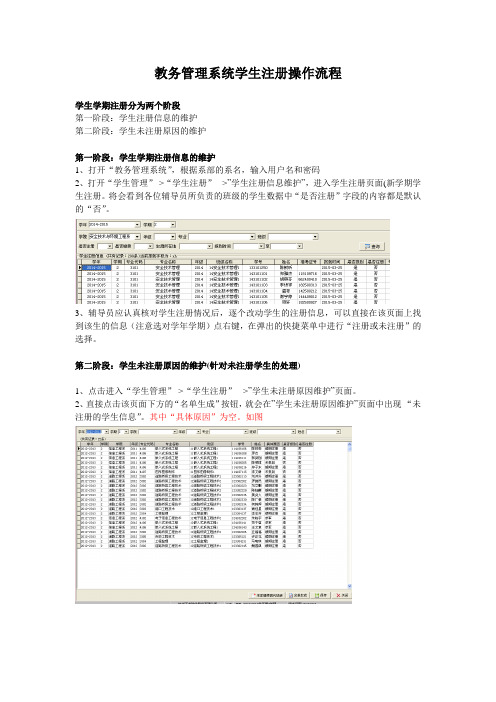
教务管理系统学生注册操作流程
学生学期注册分为两个阶段
第一阶段:学生注册信息的维护
第二阶段:学生未注册原因的维护
第一阶段:学生学期注册信息的维护
1、打开“教务管理系统”,根据系部的系名,输入用户名和密码
2、打开“学生管理”->“学生注册”->”学生注册信息维护”,进入学生注册页面(新学期学生注册。
将会看到各位辅导员所负责的班级的学生数据中“是否注册”字段的内容都是默认的“否”。
3、辅导员应认真核对学生注册情况后,逐个改动学生的注册信息,可以直接在该页面上找到该生的信息(注意选对学年学期)点右键,在弹出的快捷菜单中进行“注册或未注册”的选择。
第二阶段:学生未注册原因的维护(针对未注册学生的处理)
1、点击进入“学生管理”->“学生注册”->”学生未注册原因维护”页面。
2、直接点击该页面下方的“名单生成”按钮,就会在”学生未注册原因维护”页面中出现“未注册的学生信息”。
其中“具体原因”为空。
如图
3、辅导员须对”未注册”学生“具体原因”进行维护。
具体原因有以下五种可供选择:
(1)“未缴费”、(2)“缓期注册”、(3)“请假”、(4)“未报到”、(5)“入伍”、(6)“其他”
4、在选择“其他”选项时,确认该生的具体情况后,须将“其他”更改为具体情况的说明(学生学期注册第二阶段完成)。
例如:A学生正在办理退学手续,则可以将“其他”更改为“退学办理中”。
以此类推。
注意事项:
1:开学第四周起至期末考前一周,教务管理系统的“学生注册“模块始终开放,辅导员可以根据学生注册情况,随时更改学生的注册信息,以免影响学生的成绩查询。
教务管理系统使用规定(3篇)

第1篇第一章总则第一条为规范教务管理系统的使用,提高教务管理工作的效率和质量,确保教学活动的顺利进行,特制定本规定。
第二条本规定适用于我校全体教务管理人员、教师、学生以及教务管理系统的操作和维护人员。
第三条教务管理系统是学校信息化建设的重要组成部分,其目的是实现教务管理的自动化、网络化和智能化。
第四条使用教务管理系统应当遵循合法性、安全性、准确性、及时性和保密性的原则。
第二章系统登录与权限第五条教务管理系统的登录账号和密码由学校统一分配,用户应妥善保管自己的账号和密码,不得泄露给他人。
第六条用户登录教务管理系统后,根据其岗位和职责,享有相应的权限:(一)教务管理人员:负责系统的维护、数据更新、权限管理等;(二)教师:负责课程安排、成绩录入、教学资源上传等;(三)学生:负责课程选择、成绩查询、教学评价等;(四)其他人员:根据学校规定享有相应的权限。
第七条用户在使用教务管理系统时,应严格遵守权限规定,不得越权操作。
第三章系统功能与操作第八条教务管理系统主要包括以下功能:(一)信息管理:包括教师信息、学生信息、课程信息、教材信息等;(二)教学计划管理:包括课程设置、教学大纲、教学进度等;(三)排课管理:包括课程安排、教室分配、教师安排等;(四)成绩管理:包括成绩录入、成绩查询、成绩统计等;(五)教学资源管理:包括教学资料、课件、视频等;(六)教学评价:包括学生评价、教师评价、课程评价等;(七)其他功能:如请假管理、考勤管理、学生事务管理等。
第九条用户在使用教务管理系统时,应按照以下操作流程:(一)登录系统;(二)选择所需功能模块;(三)根据提示进行操作;(四)保存或提交操作结果;(五)退出系统。
第十条用户在使用教务管理系统时,应遵守以下操作规范:(一)准确输入信息,确保信息的真实性和完整性;(二)严格按照操作流程进行操作,避免误操作;(三)定期备份重要数据,防止数据丢失;(四)发现系统故障及时报告,配合技术人员进行修复。
新版教务管理系统成绩录入流程
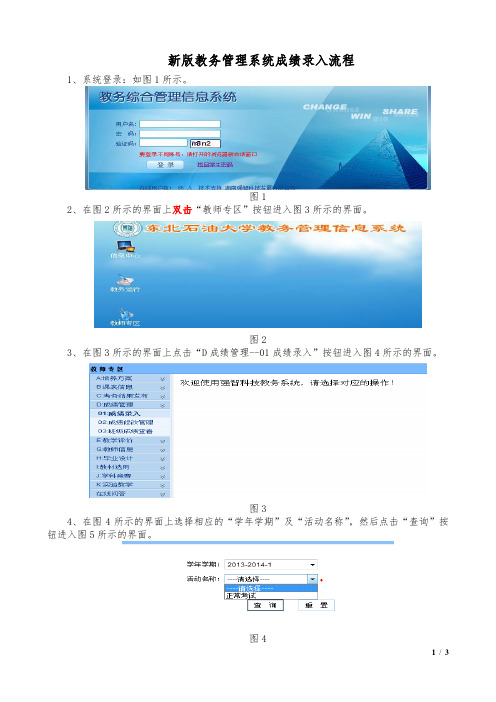
新版教务管理系统成绩录入流程
1、系统登录:如图1所示。
图1
2、在图2所示的界面上双击“教师专区”按钮进入图3所示的界面。
图2
3、在图3所示的界面上点击“D成绩管理--01成绩录入”按钮进入图4所示的界面。
图3
4、在图4所示的界面上选择相应的“学年学期”及“活动名称”,然后点击“查询”按钮进入图5所示的界面。
图4
5、在图5所示的界面中点击“人数”字段对应的数字进入图6所示的界面;或直接进入图7所示的界面,在图7所示的界面上点击“设置”,进入图6所示的界面。
图5
6、在图6所示的界面中选择相应的“成绩方式”,并点击“保存”按钮后,进入图7所示的界面。
图6
7、在图7所示的界面中,成绩录入过程中可以随时点击“保存”按钮进行成绩暂存,所有学生的成绩都录入完毕后才能显示“送审”按钮,若确认成绩无误后可点击“送审”按钮进行成绩送审。
图7
8、成绩录入后,点击图7所示界面上的“打印”按钮,进入图8所示的界面。
图8
9、在图8所示界面上点击“导出成绩单(行政班)”按行政班级导出学生成绩单;若该课程为“重修”,则点击“导出成绩单(按学院-重修专用)”,若该课程为公共基础课或公共选修课,则点击“导出成绩单(按学院-公选专用)”即可。
(注:学生成绩单打印一式三份,两份投递到学生所在院,一份送交开课院保存)
10、打印学生成绩单后,在图8所示界面上点击“导出课程质量分析报告”,打印质量分析报告,并填写报告中的信息即可。
教务管理系统学生简要操作说明

教务管理系统学生简要操作说明一、 选课操作说明选课网址为:.100/ (因兼容性问题请勿使用360浏览器)。
图1在图1界面中输入帐号和密码,按“登录”按钮登录。
帐号为学号,初始密码为身份证号后六位(若含字母,默认大写)。
点击图2中的“学生选课”,进入图3学生选课评教类别选择界面。
图2选课分“学分制选课”、“公共选修”、“体育选项”等选课操作。
因开放权限不同,不同时间段允许的操作权限会有不同,界面内容也会不同。
点击“选择”按钮进入不同项目的选课。
图31、学分制选课 (1)正常选课 “正常选课”主要选择班级教学任务规定的课程,即每学期的推荐班级课表。
图4图5(2)跨专业选课点击图4中的“跨专业选课”选项卡,进入跨专业选课页面,如图6。
跨专业选课主要是针对那些学有余力的学生,想拓展自己的知识面,选修其他专业的课程;或者选修本专业培养方案要求学习,但该学期未开设的课程。
点击“正常选课”进入按照班级教学任务进行选课此处为选课注意事项,请先阅读这里的相关选课说明点击“选择”进入学分制选课图6(3) 提前后续选课 提前后续选课可以让学生选择同专业相应班级的课程,达到提前修读高年级课程或后续补修低年级的课程的目的。
可咨询系(部)课程是否有先修规定。
图7(4)重新学习选课 补考不及格、实践环节考核不及格的课程,可进行重新学习。
公选课、未修读课程不可重新学习。
点击“重新学习课程”选项卡,进入重修报名界面。
系统会列出所有未通过课程,重修时间冲突可以申请免听。
已选课程可以对其进行退课操作。
图92、公共选修课选课 公共选修课,作为拓展学生知识面的主要载体,面对全校学生开放。
从第二学期开始,按照培养方案上的要求进行选课。
讲座类公选课,直接去刷卡。
每次0.2个学分,需修满1.0学分。
1、选择班级2、选择课程2、点击“选择”按钮图14 公共选修课选课界面3、体育选项选课 选课界面类似于公共选修课选课界面。
第一学期选的体育分项,第二学期也将继续同一项目。
教务管理系统客户端简明使用手册11
教务管理系统客户端简明使用手册
一、登录系统
在用户名处输入:个人姓名,口令处输入默认密码:666666。
输
入完毕点击按钮即可登录。
二、修改密码
为提高系统安全性,采用默认密码登录后请及时更改密码,更改步骤如下:
第一步:单击菜单栏,然后在下拉菜单中选择。
第二步:选择后即弹出口令维护对话框,如下页所示,将新口令设置好后,点击按钮提交系统确认。
口令修改成功后,系统会自动关闭,要求用户采用新口令重新登录。
三、查看课程表
可从四种角度进行查看,分别是班级、教室、教师和课程。
查看步骤基本相同,下面以查询高级工业分析实验0921班课程表为例进行介绍,步骤如下:
第一步:单击菜单栏,然后在下拉菜单中选择,在
的子菜单中选择。
第二步:选择后,系统弹出对话框。
第三步:由于我院每周上课5天半,上课时间为白天,所以要将参数设置为;其
它参数保持默认状态,点击按钮,即可看到当前所有教学班的名称列表。
如下页图所示。
第四步:在教室名称列表中找到并勾选高级工业分析实验0921班。
四、查看教学计划
以查询工业分析二年中级11级教学计划为例进行介绍,步骤如
下:
第一步:单击菜单栏,然后在下拉菜单中选择,
在的子菜单中选择。
第二步:选择后,系统弹出对话框。
第三步:设置参数。
具体如下图所示
第四步:将不需要的工业分析二年中级春季勾选去掉,点击
即可将工业分析二年中级11级教学计划输出成excel文件,以供查阅。
五、查看学生成绩。
可以从多个角度进行成绩查询,。
教务管理系统使用说明-学生端NEW
教务管理系统使用说明—学生端用户、在校内任何一台连接校园网的计算机上登录教务处主页。
教务处主页地址:/homepage 。
随后点击按钮(见下图所示),即可进入综合教务管理系统。
用户名和口令(建议将原始密码作修改),点击“登陆”即可进入综合教务管理系统的学生用户界面。
3、学生进入后,页面的左侧显示了学生的基本功能,主要包括学籍信息、学生选课、个人成绩查询、教学评价等功能。
第一章 校历安排、修改密码《密码修改》功能:学生可以修改自己登陆教务在线的密码。
如果密码遗忘,可以直接找学院(系)办公室教学管理人员查询。
第二章 教室查询—-用于帮助学生查看所有教室在不同时间的占用情况“教室查询”。
在查看之前必须要先指定校区。
教室的占用信息有两种显示方式,一种是显示单个教室在整个学期的占用情况,另外一种是显示某个教学楼所有教室的占用情况。
图1 教室时间占用管理注意事项: 仅查询当前学年学期的占用情况。
1. 查询单个教室整个学期的占用情况选择教学区、教学楼,选择教室,点击“确定”( )按钮,页面显示当前学年学期某教室所有周次的占用情况。
图2 查询单个教室整个学期的占用情况该页面显示某教室一个学年学期的占用情况。
“√”表示占用。
2. 查询某个教学楼全部教室的占用情况选择教学区、教学楼,选择星期,周次,点击“确定”( )按钮,页面显示某个教学楼全部教室在某一天的占用情况。
如下图3所示。
在这里只能显示指定时间的教室占用情况,所以在查询前必须要选择星期,周次。
图3 查询单个教学楼全部教室的占用情况第三章 学籍信息3.1 查看学籍信息学生可以浏览学籍信息。
图4 浏览学籍信息3.2 修改学籍信息当管理员赋予学生修改权限时,学生可以修改某些学籍信息,如:学号、国籍、姓名等。
点击“修改”按钮,进入修改学籍信息页面,在页面上方修改学籍基本信息,在页面下方提供“高考分数”、“个人简历”、“家庭情况”的“修改”功能。
图5 修改学籍信息学生信息是否可以修改,以及可以修改哪些信息是由管理员控制的。
教师登陆成绩使用说明
教师登陆成绩使用说明系统流程图:说明:系统采用两级密码验证,即:教师首先用用户名(一般是自己的工号,特殊情况是由教务处虚拟的教师号),密码登陆成绩录入系统,然后选择课程后,输入登陆成绩密码,进入成绩录入工作。
不要把进入系统的密码与登录成绩密码混淆。
[1]、登录教务处主页()[2]、点击左下角的“教务管理系统”图标,进入系统登陆界面[3]、输入用户名(一般是自己的工号,特殊情况是由教务处虚拟的教师号)、密码,选择“教师”,点击“登陆”按钮[4]、选择课程将鼠标指针移动到“成绩录入”菜单上,系统会列出该教师本学期所教授的所有课程。
[5]、输入登陆成绩密码点击相应的课程进行相关课程的成绩录入输入“登陆成绩密码”,点击“确定按钮”[6]、录入成绩[7]、保存[8]、提交密码验证后,就进入到成绩录入界面。
目前系统提供了2种分制:百分制、五级制。
说明:分制的确定是由学院进行的,要保证同一门课程的不同教学班的成绩分制要一致。
学生列表是按照班级、学号进行排序的。
教师可以在“班级名称”下拉框中,选择自然班进行成绩录入。
在此种录入模式下,每录入完一个自然班学生成绩,应点击列表下方的“保存”按钮。
再选择另外的自然班进行录入。
当所有的自然班的成绩都录入完毕后,请在“班级名称”下拉框中选择“”(空白),此时,系统将会列出该教学班的全部学生,在“点击”提交按钮前,请核实是否将该教学班的学生成绩全部录入。
说明:录入成绩时,可以多次保存,在下次登陆系统后保存的成绩不会消失,仍会存在,可以对保存的成绩进行修改,此时,学生是无法看到自己的成绩的。
但是,一旦提交,成绩就无法再进行修改了,此时,学生就能够查询到自己的成绩。
因此,在点击“提交”按钮前,请仔细核实学生成绩,以免出现错误。
[9]、打印成绩单成绩提交后,再次登陆系统后,系统就会显示出“输出打印”按钮。
此时,请按着“Ctrl”键后,点击“输出打印”按钮。
请按着“Ctrl”键后,点击“打印成绩”按钮。
高校教务系统使用说明
高校教务系统使用说明在当今这个信息化的时代,高校教务系统就像是校园里的“百宝箱”,让我们这些学生的生活变得更加便利。
想想看,以前我们还得奔波于各个办公室,求着老师盖章、排队选课,真是让人抓狂啊。
而现在,只需要打开电脑,轻松一点,所有的事情就能搞定,简直像是变魔术一样。
这个教务系统的界面设计得还不错,颜色搭配很舒服,看上去一眼就让人想点进去。
大家可能会问,怎么用啊?其实也不难,像是打开网购网站一样,你只需注册个账号,然后就能畅游其中。
选课的时候,心里总是有点小紧张,生怕错过了好课程。
可是教务系统真是个贴心的小助手,提前通知你开课的时间,简直让人感觉被照顾得无微不至。
说到选课,有些同学可能会觉得,哎呀,我选了课就得上,不太有意思。
其实不然,选课的时候可以自由搭配,像拼图一样,找出最适合自己的那块。
你喜欢的课程有很多,别忘了和朋友一起讨论哦,大家互相推荐,顺便还可以听听别人的想法。
选课结束后,大家总是要时不时地查看一下自己的课表,看看有没有调整,别一不小心就错过了课程。
这个时候,教务系统就又派上用场了。
你打开课表一看,哇,真的是一目了然,所有的课程、时间、地点都写得清清楚楚,真是省心又省力。
课表也不是永远不变的,有时候会因为某些原因需要调课。
这里面就要说到一个小细节,调课的时候可能会涉及到一些审批流程。
乍一看觉得麻烦,但其实在教务系统里,审批速度还是很快的。
只要填好相关的申请表,提交之后等个一两天就行,真心觉得比跑去办公室问老师要方便多了。
考试安排也是教务系统的一大亮点,大家每年都会担心期末考试的时候会被临时通知。
你只需要提前查看,安排好复习计划,真的是为我们省了不少时间和精力。
成绩查询这一块,也是让人非常期待的。
考完试后,总是想知道自己考得怎样,是不是又得加紧复习,别落后了。
在教务系统里,你可以随时随地查看自己的成绩,不用担心老师发成绩的时候,自己在教室里紧张得冒冷汗。
成绩查询还可以让你及时调整自己的学习计划,确保下次能更进一步。
- 1、下载文档前请自行甄别文档内容的完整性,平台不提供额外的编辑、内容补充、找答案等附加服务。
- 2、"仅部分预览"的文档,不可在线预览部分如存在完整性等问题,可反馈申请退款(可完整预览的文档不适用该条件!)。
- 3、如文档侵犯您的权益,请联系客服反馈,我们会尽快为您处理(人工客服工作时间:9:00-18:30)。
教务管理系统课表查询使用方法一怎么进入教务管理系统?
1.进入学校首页/点击右下角教务管理系统入口2
2进入以下界面。
或者直接点此链接http://211.84.170.3/jwweb/
二:怎么选择自己喜欢的课程?
1选择课程表
2在课程后面输入课程的模糊词
3在后面的下拉菜单里选择
4即轻松得到课表
三;怎么样选自己喜欢老师的课程?1
2输入老师的姓名即可
3点击检索
四'怎么选择班级课表?
1 班级名称模糊词
2 选择班级
3检索
五:怎么选择周节次查看当周课表?
Ps:这个可以选择在自己没有课的时候找课来上,避免无事可做。
1
2下周为第8周
3 在周课表上选中
4.填写自己喜欢的
例如日语
2
3 在下拉菜单中选择
点击检索
得到课表
还有关于教室课表查询,方法大同小异。
希望大家都能认认真真地学习。
加油!!!!!!!。
